Come bloccare un utente WordPress senza eliminare il proprio account
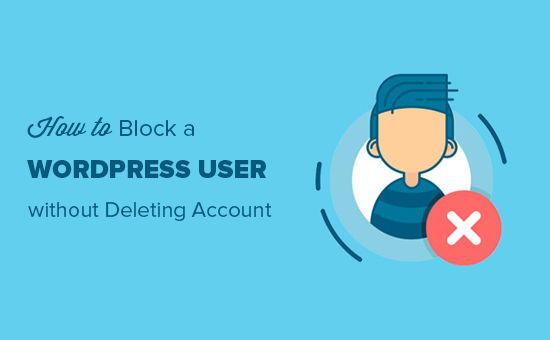
Vuoi bloccare un utente di WordPress dal tuo blog? Il modo più semplice per ottenere ciò è eliminare il loro profilo utente, ma rimuoverli completamente dal tuo sito. In questo articolo, ti mostreremo come bloccare un utente di WordPress senza eliminare il loro account.
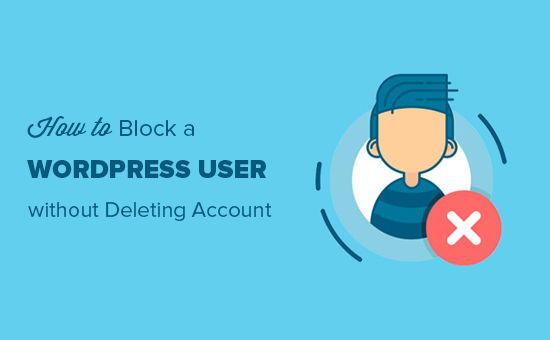
Perché non si dovrebbe cancellare un account utente?
Il modo più semplice per bloccare un utente di WordPress è semplicemente eliminare il proprio account utente. Tuttavia, l'eliminazione di un account utente in WordPress richiede l'assegnazione di tutto il loro contenuto a un altro utente. Ciò cambierà le informazioni dell'autore per tali articoli.
Un modo per risolvere questo problema è modificare la password e l'indirizzo e-mail dell'utente modificando il loro profilo utente. Questo bloccherà il loro accesso e non sarà in grado di accedere. Tuttavia, questo cambierà anche la loro immagine Gravatar.
Non sarebbe bello se si potesse bloccare un utente senza effettivamente cancellare il proprio account utente? In questo modo, nessun contenuto verrà spostato e non sarà necessario eliminare alcuna informazione sul profilo utente.
La funzionalità di blocco può essere davvero utile per blog, forum e siti di community multi-autore.
Diamo un'occhiata a come si può facilmente bloccare un utente di WordPress senza effettivamente eliminare il proprio account utente.
Blocco di un utente WordPress senza eliminare il proprio account
La prima cosa che devi fare è installare e attivare il plugin User Blocker. Per ulteriori dettagli, consulta la nostra guida passo passo su come installare un plug-in di WordPress.
All'attivazione, il plugin aggiungerà una nuova voce di menu denominata "User Blocker" al tuo menu di amministrazione di WordPress. Cliccando su di esso ti porterà alla pagina delle impostazioni del plugin che è divisa in tre schede.

Blocca utente per tempo
Sotto Blocca utente per tempo scheda, vedrai la lista di tutti gli utenti registrati. È possibile selezionare un utente e aggiungere l'intervallo di tempo quando si desidera bloccare questo utente.

Puoi anche bloccare tutti gli utenti contemporaneamente per un intervallo di tempo. Scorri verso il basso per bloccare l'opzione del tempo, aggiungi l'ora per ogni giorno separatamente e fai clic su Applicare a tutto pulsante.

Una volta aggiunto, è necessario fare clic sul Blocca utente pulsante sotto per salvare le modifiche.
Blocca utente per data
Se si desidera bloccare gli utenti per data, è possibile andare a Blocca utente per data scheda. È possibile selezionare utenti dall'elenco e aggiungere un intervallo di date per bloccarli per queste date.

Puoi anche selezionare tutti gli utenti contemporaneamente e bloccarli per un intervallo di date simile.
Blocca l'utente in modo permanente
Per bloccare in modo permanente un utente, è necessario visitare Blocca utente permanente scheda. Da qui è necessario selezionare l'utente e fare clic su Blocca utente bottone sotto.

Vedrai il loro stato cambiato in rosso.
Blocca utente per ruolo
Se il tuo sito web ha molti account utente e vuoi bloccare gli utenti con un ruolo utente specifico, fai clic su Seleziona Utente / Categoria menu a discesa e quindi selezionare Ruolo. Questo mostrerà ora un elenco di ruoli utente di WordPress. Devi selezionare un ruolo e fare clic su Blocca utente pulsante sottostante per bloccare tutti gli utenti con questo ruolo utente.

Nota: Non è possibile bloccare gli utenti con ruolo utente e autorizzazioni di amministratore.
In tutte queste azioni, è possibile aggiungere un messaggio generico per gli utenti bloccati. Puoi anche aggiungere un messaggio personalizzato per ogni utente. Se si lascia vuoto il campo, verrà visualizzato il messaggio predefinito per gli utenti bloccati quando tentano di accedere al proprio account sul proprio blog.

Una volta bloccati, vedranno un messaggio di errore nella pagina di accesso di WordPress che dice che il loro account è temporaneamente o permanentemente bloccato.

Nota: Sarà necessario mantenere il plugin installato e attivato. La disattivazione o l'eliminazione del plug-in sbloccherà automaticamente tutti gli utenti bloccati e potranno accedere nuovamente.
Come sbloccare un account utente?
Per sbloccare un utente, è necessario visitare User Blocker »Elenco utenti bloccati pagina nell'area amministrativa di WordPress. Vedrai le stesse 3 schede di cui sopra con l'elenco degli utenti bloccati categorizzati di conseguenza. C'è un altro Elenco utenti bloccati scheda che mostra l'elenco degli utenti bloccati da tutte e 3 le categorie.

Puoi andare a Elenco utenti bloccati scheda e fare clic su Reset opzione sotto ogni utente per sbloccarli.

Una volta resettato, l'utente può accedere normalmente al proprio account.
Speriamo che questo articolo ti abbia aiutato a imparare come bloccare un utente di WordPress senza eliminare il loro account. Potresti anche voler vedere la nostra guida completa su come passare istantaneamente da un account utente a WordPress per testare nuove funzionalità sul tuo blog.
Se questo articolo ti è piaciuto, ti preghiamo di iscriverti al nostro canale YouTube per le esercitazioni video di WordPress. Puoi anche trovarci su Twitter e Facebook.


